Microsoft Access를 사용하여 보고서를 만드는 방법
보고서(A Report) 는 일반적으로 인쇄되는 조직화된 형식으로 데이터를 요약하고 표시하는 데 사용되는 도구입니다. 보고서(Reports) 와 양식(Forms) 은 비슷하지만 양식 은 데이터를 보고, 입력하고, 편집하고 레코드를 자세히 살펴보고 일반적으로 화면에 표시하는 데 사용됩니다. 보고서(Reports ) 는 정보를 보고, 요약하고, 데이터를 그룹화하는 데 사용되며 화면에서 볼 수 있지만 일반적으로 인쇄됩니다.
Access의 보고서 디자인 도구
- Report : Groups 또는 Total 을 추가할 수 있는 현재 Query 또는 Table 의 데이터에 대한 기본 Report 를 생성합니다.(Report)
- 보고서 디자인(Report Design) : 디자인 보기(Design View) 에서 새 빈 보고서(Blank Report) 를 만듭니다 . 사용자 정의 컨트롤 유형 추가 및 코드 추가와 같은 고급 디자인 변경을 보고서 에 수행할 수 있습니다.(Report)
- 빈 보고서(Blank Report) : 필드(Fields)(Fields) 를 삽입하고 보고서(Report) 를 디자인 할 수 있도록 새 빈 보고서(Blank Report) 를 만듭니다 .
- 보고서 마법사(Report Wizard) : 간단한 사용자 정의 보고서(Report) 를 만드는 데 도움이 되는 보고서 마법사(Report Wizard) 를 표시합니다 .
- 레이블(Labels) : 레이블 마법사(Label Wizard) 를 표시하여 표준 또는 사용자 지정 레이블을 생성합니다.
Microsoft Access 를 사용 하여 보고서(Report) 를 만드는 방법
1] 보고서 도구(Report Tool) 를 사용 하여 보고서 (Report)작성(Create)
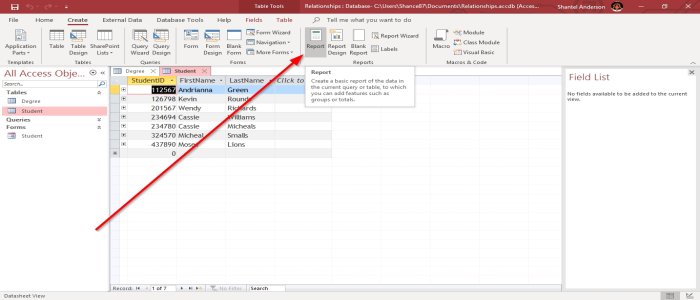
보고서 그룹의 만들기(Create) 탭으로 이동 하여 보고서 (Report Group)그룹(Report Group) 을 클릭합니다 . 보고서(Report) 가 빠르게 생성됩니다. 양식(Form) 과 달리 보고서(Reports) 는 편집할 수 없지만 열을 조정 하여 보고서 를 수정할 수 있습니다. (Report)열을 클릭하면 노란색 테두리가 나타나고 열의 가장자리를 원하는 길이로 끌 수 있습니다.
열이나 행을 삭제(Delete) 하려면 원하지 않습니다. 행 또는 열을 마우스 오른쪽 버튼으로 클릭 하고 (Right Click)삭제(Delete) 를 클릭 합니다. 보고서(Report) 는 레이아웃 보기(Layout View) 에서 수정되어야 합니다 .
2] 보고서 디자인(Report Design) 을 사용 하여 보고서 (Report)만들기(Create)

보고서 그룹 에서 (Report Group)보고서 디자인(Report Design) 을 선택 합니다 . 디자인 보기(Design View) 화면 으로 이동합니다 . 디자인 보기(Design View) 는 페이지 머리글(Page Header) , 세부 정보(Details) 및 페이지 바닥글(Page Footer) 과 같은 섹션으로 계층화됩니다 .
빈 레이아웃에 데이터를 추가하려면 속성 을 클릭한 다음 (Property)속성 시트(Property Sheet,) 상단에 있는 드롭다운 메뉴의 화살표를 클릭하고 이제 보고서(Report) 를 선택 합니다. 데이터(Data) 를 클릭 합니다. 레코드 소스(Record Source) 드롭다운 메뉴에서 보고서 에(Report) 사용할 쿼리(Query) 또는 테이블 (Table ) 을 선택합니다 .
기존 필드 추가(Add Existing Fields) 를 클릭합니다 . 보고서(Report) 에 추가할 필드(Fields) 를 클릭하고 세부 정보 섹션 (Detail Section. ) 으로 끕니다 .
인쇄 미리보기(Print Preview) 로 이동합니다 . 보고서(Report) 가 인쇄된 보기로 표시 됩니다. 인쇄 보기(Print View) 의 왼쪽 하단 에는 보고서(Report) 를 탐색할 수 있는 탐색 버튼(Navigation Buttons) 이 있습니다 .
디자인 보기(Design View) 로 돌아가려면 창의 오른쪽 상단에 있는 인쇄 보기 (Print View button)닫기(Close the) 버튼을 클릭하여 인쇄 미리보기(Print Preview) 를 닫으십시오 .
3] 빈 보고서(Blank Report) 를 사용 하여 보고서 (Report)만들기(Create)

보고서 그룹(Reports Group) 의 만들기(Create) 탭에서 빈 보고서 (Blank Report)도구(Tool) 를 선택합니다 .
보고서 레이아웃 도구 창의(Report Layout Tools Window) 오른쪽에서 기존 필드 추가(Add Existing Fields) 를 선택 합니다. 필드 목록(Field List) 이 있습니다 . 필드를 클릭하고 필드를 공백으로 끕니다. 그런 다음 인쇄 미리보기(Print Preview) 로 이동합니다 . 보고서(Report) 출력물이 표시 됩니다.
4] 보고서 마법사(Report Wizard) 를 사용 하여 보고서 (Report)만들기(Create)

보고서 그룹 에서 (Report Group)보고서 마법사(Report Wizard) 를 선택 하면 보고서 마법사 대화 상자(Report Wizard Dialog Box) 가 나타납니다.
대화 상자(Dialog Box) 에서 보고서(Report) 에 포함 할 테이블과 필드(Fields) 를 선택합니다 . 이 버튼(>, >>, <, <<)을 누릅니다. 그런 다음 다음( Next) 을 클릭 합니다.
마법사(Wizard) 에서 ' 그룹화 수준(Grouping Levels) 을 추가 하시겠습니까? 필요한 그룹화 수준(Grouping Level) 을 선택한 후 다음(Next) 을 선택합니다 .
드롭다운 메뉴와 오름차순(Ascending) 또는 내림차순(Descending) 중에서 선택할 수 있는 드롭다운 메뉴 옆의 버튼으로 보고서 를 정렬할 (Report)정렬 순서(Sort Order) 를 선택 합니다 . 그런 다음 다음(Next) .
보고서(Report) 레이아웃 방법을 선택할 수 있습니다 . 옵션을 선택할 수 있습니다. 기둥형(Columnar) , 표 형식(Tabular, ) 및 양쪽 맞춤(Justified, ) 이 있으며 레이아웃 의 방향 을 (Orientation)세로(Portrait) 또는 가로(Landscape) 중에서 선택할 수 있습니다 . 다음 다음(Next)
제목(Title ) 을 선택하고 보고서 를 미리(Preview the Report) 보거나 보고서 디자인을 수정할(Modify the Report Design) 수 있습니다 . 그런 다음 마침(Finish) .
5] 레이블 만들기

- 보고서 그룹 에서 (Report Group)레이블(Labels) 을 클릭 합니다. 대화 상자(Dialog box) 가 나타납니다.
- 원하는 크기를 선택할 수 있습니다. 측정 단위(Unit of Measure) , 라벨 유형(Label Type,) 및 제조업체의(Filter of the Manufacturer) 필터 다음 .(Next.)
- 글꼴 이름(Font Name) , 글꼴 크기(Font Size) , 글꼴 두께(Font Weight) 및 텍스트 색상(Text Color) 을 선택 합니다. 그런 다음 다음(Next) .
- 우편물 레이블 에서 원하는 (Mailing Label)필드(Fields) 를 선택하십시오 .
- (Sort)필드 를 ( Fields)정렬 하십시오 . 다음.( Next.)
- 제목(Title ) 을 선택하고 레이블 을 미리(Preview the Label) 보거나 레이블 디자인을 수정할(Modify the Label Design) 수 있습니다 .
- 그런 다음 마침(Finish) 을 클릭합니다 . 레이블(Label) 이 생성됩니다.
- 인쇄 보기(Print View.) 에서 라벨(Labels) 을 볼 수 있습니다 .
그게 다야.
다음 읽기(Read next) : Microsoft Access에서 데이터베이스를 만드는 방법(How to create a Database in Microsoft Access) .
Related posts
Create and Modify Query Microsoft Access에서 방법
Microsoft Access을 사용하여 Database을 만드는 방법
Microsoft Access로 데이터베이스를 구축하는 방법
Access & use Microsoft Edge Windows 10의 플래그 페이지 정보
MDB Viewer 플러스 : View and Edit Microsoft Access Database Files
TeamViewer : 무료 Remote Access and Control software
OutlookTools : Access Outlook Settings & Troubleshooting Tools 쉽게
Office 프로그램에서 Quick Access toolbar을 사용자 정의하는 방법
Access FTP Server Windows 10에서 Command Prompt 사용
Windows 10에서 Access Denied error 메시지를 사용자 정의하는 방법
NVIDIA Control Panel Access가 거부되었습니다 - 설정을 적용하지 않습니다
Access Replacer의 용이성 : 유용한 도구 Access button의 Replace Ease을
Microsoft Teams 관리 센터 로그인에 액세스하는 방법
Logon screen에서 Access button의 Access button의 Ease을 제거하는 방법
Windows는 Service, Error 0x80070005, Access Is Denied을 시작할 수 없습니다
Fix Error 1005 웹 사이트를 방문하는 동안 Access Denied message
Application Parts Access에서 사용하는 방법
PowerShell Get-Appxpackage 작동하지 않거나 Access이 거부되었습니다
IPersistFile Save 실패, Code 0x80070005, Access가 거부되었습니다
Error 0x80070005, Access가 거부되었지만 Action에는 높은 권한이 필요합니다
